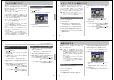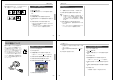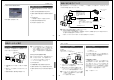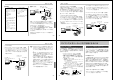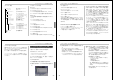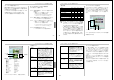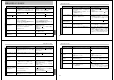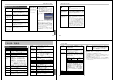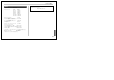User manual - QV-2000UX
97
本機は、電源を切るときにカードブラウザファイルを作成してい
るため、メモリーカード内の画像枚数が多いと、電源が切れるま
での時間がかかることがあります。
カードブラウザファイルをご利用にならない場合は、カードブラ
ウザ機能の設定を“切”にすることをおすすめします。
“切”にすると電源が切れるまでの時間が速くなります。
ブラウザ表示には、4種類あります。
1 撮影時の情報表示と、スライドショー機能がついた高
機能タイプ
• 高度なJava Scriptを使用しているので、Webブ
ラウザのバージョンが限定されます。
(Microsoft Internet Explorer Ver4.01以上、
Netscape Communicator Ver4.5以上)
2
撮影時の情報表示と、軽快に画像確認が行なえるタイプ
• Webブラウザのバージョンに限定されません。
3 スライドショー機能がついたビュアーに徹したタイプ
• 高度なJava Scriptを使用しているので、Webブ
ラウザのバージョンが限定されます。
(Microsoft Internet Explorer Ver4.01以上、
Netscape Communicator Ver4.5以上)
4 軽快に画像確認が行なえるタイプ
• Webブラウザのバージョンに限定されません。
98
ここで“各フォルダ名”をクリックすると、そのフォルダ内画像
の情報表示になります。
画像
ファイル名
フォルダ名
パソコンにメモリーカード内のデータを読み込み、“DCIM”フォ
ルダ内の“INDEX.HTM”ファイルをWebブラウザで開くと、
メモリーカード内のすべての画像が一覧表示されます。メモリー
カード内のデータの読み込み方は「メモリーカードの接続」
(92ページ)「パソコンとの接続」(88ページ)を参照してく
ださい。
タイプ
タイプ1 タイプ2 タイプ3 タイプ4
情報表示 ⃝ ⃝ × ×
一覧表示 ⃝ ⃝ ⃝ ⃝
ピクセル等倍表示 × ⃝ × ⃝
VGAサイズ表示 ⃝ × ⃝ ×
SXGAサイズ表示 ⃝ × ⃝ ×
ページ送り ⃝ × ⃝ ×
スライドショー ⃝ × ⃝ ×
モニターフィッティング表示 ⃝ × ⃝ ×
ムービー(AVI)再生
エンドレス
1動作
エンドレス
1動作
• タイプ1、タイプ3に設定時、スライドショーで画像を開
いたときは、SVGA(800×600pixels)サイズの画像
もUXGA(1600×1200pixels)サイズの画像と同じ
サイズで表示されるため粗く表示されます。
• 一覧表示ではプレビュー画像ファイル(94ページ)を使
用しています。他のカメラで撮影した画像やパソコンか
らコピーした画像については、プレビュー画像がないた
めに表示されないことがあります。この場合には、カメラ
内でページ送りをして一度カメラの画面で表示させる
と、自動的にプレビュー画像が作成されます。その後、
カードブラウザを表示させると、画像が表示されるよう
になります。
99
ファイルサイズ :File size
画像サイズ :Resolution
撮影画質 :Quality
撮影モード :Recording mode
露出モード :AE
測光方式 :Light metering
シャッタースピード :Shutter speed
絞り :Aperture stop
露出補正 :Exposure comp
測距方式 :Focusing mode
フラッシュモード :Flash mode
シャープネス :Sharpness
彩度 :Saturation
コントラスト :Contrast
ホワイトバランス :White balance
デジタルズーム :Digital zoom
撮影日時 :Date
モデル名 :Model
ここで“Index”をクリックすると、一覧表示に戻ります。
画像
ファイル名
画像情報
一覧表示 パソコンにCFカードを接続し、DCIM
フォルダ内のINDEX.HTMファイルをダブ
ルクリックすると一番若い番号のフォルダ
の画像が一覧表示されます。また、左側の
フレームのフォルダ名称の下の“一覧表
示”をクリックすると、そのフォルダ内の
画像を一覧表示できます。また、全フォル
ダの下の“一覧表示”をクリックすると全
フォルダの画像を一覧で表示します。
情報表示 左側のフレームのフォルダ名称の下の“情
報表示”をクリックすると、そのフォルダ
内の画像と撮影時データを表示します。
ピクセル等倍表示 パソコンにCFカードを接続し、DCIMフォ
ルダ内のINDEX.HTMファイルをダブルク
リックすると、一番若い番号フォルダの
320×240ピクセルサイズの画像を表示
します。また、表示した画像を直接クリッ
クすると、撮影した画像サイズにあわせ、
SXGAサイズまたはVGAサイズの画像を
表示します。
VGAサイズ表示 一覧表示画面、情報表示画面で表示された
画像を直接クリックするとVGAサイズ
(CHILDPAGE) の画像を表示します。
SXGAサイズ表示 V G A サイズの画像を直接クリックする
と、SXGAサイズ (IMAGE DISPLAY) の
画像を表示します。この表示は撮影した画
像サイズに関わらず、常にSXGAサイズの
画像を表示します。
100
ページ送り VGAサイズの画像を表示した上側にある
矢印をクリックすると、次の画像を表示し
たり前の画像を表示します。また、SXGA
サイズの画像を直接クリックすると次の画
像を表示します。ページ送りはフォルダ/
全フォルダを選択できます。ただし、AVI
ファイルは表示されません。
スライドショー 選択されたフォルダや全フォルダの画像を
ディスプレイサイズに合わせて最大ウィン
ドウで開きます。ページ送り方は
“AUTO/MANUAL”が選択できます。
ただし、AVIファイルは表示されません。
スライドショーで“AUTO”を選択したと
き、選択されたフォルダや全フォルダの画
像をディスプレイサイズに合わせて最大ウ
インドウで開き、約5秒間隔で次の画像を
表示していきます。
ムービー(AVI)再生 AVIファイルで撮影したムービー画像を動
画で再生できます。画像サイズは撮影サイ
ズをそのまま再生しています。タイプ1や
タイプ3ではエンドレスで再生し、タイプ
2/タイプ4は動画を1度再生します。
モニターフィッ
ティング表示
• USB端子での接続や、メモリーカードを直接読み込んだ場合
は、メモリーカード内の“DCIM”フォルダごと、パソコンの
ハードディスクや、フロッピーディスク、MOディスクなどに
保存してください。その後は、“DCIM”内のファイルを更新し
たり消去しないでください。新たに画像を加えたり、消去した
りすると、カードブラウザが正常に表示されなくなることがあ
ります。
• 専用ソフト(Photo Loader)を使用してもカードブラウザを
保存することができます。詳しくはPhoto Loaderの取扱説明
書をご覧ください。
• メモリーカードを再びデジタルカメラで使用するときは、以前
のファイルをすべて消去するか、フォーマットしてから使うこ
とをお勧めします。